В iOS и macOS Apple включает функцию «Семейный доступ», которая позволяет нескольким пользователям легко обмениваться контентом и взаимодействовать друг с другом. В частности, «Семейный доступ» позволяет до шести членам семьи делиться покупками, сделанными в iTunes Store, iBooks Store или App Store.
Эта функция также позволяет добавлять членов семьи в подписку Apple Music «Семья», вносить вклад в единый фотоальбом или календарь, делиться геопозицией, использовать «Локатор» (Найти iPhone) для поиска потерянного устройства и устанавливать родительский контроль для детей.
С помощью «Семейного доступа» пользователи получают немедленный доступ к музыке, фильмам, телешоу, книгам и приложениям друг друга, так как контент можно загрузить одним касанием.
Перед началом работы
Для использования «Семейного доступа» пользователю необходим действительный аккаунт iCloud, а для доступа с Mac требуется OS X Yosemite или более поздняя версия. Прежде чем включать «Семейный доступ», убедитесь, что вы готовы назначить себя или другого пользователя Организатором семьи в группе «Семейный доступ». Организатор семьи будет нести ответственность за все покупки в iTunes Store, iBooks Store и App Store, сделанные членами семьи в группе.
Также убедитесь, что у Организатора семьи есть действительный способ оплаты, привязанный к его учетной записи iTunes. В настольном приложении iTunes на Mac это можно сделать, перейдя в строку меню -> Магазин -> Просмотреть учетную запись. На устройстве iOS это можно сделать, перейдя в App Store -> Прокрутите до Apple ID внизу вкладки «Подборка» -> Нажмите на Apple ID -> Просмотреть Apple ID -> Платежная информация. Только Организатору семьи необходимо иметь действительный способ оплаты, привязанный к его учетной записи iTunes.
Шаги для включения Семейного доступа
1. Перейдите в Настройки -> iCloud -> Настроить Семейный доступ, чтобы начать настройку в качестве Организатора семьи.
2. Нажмите «Начать». Убедитесь, что адрес электронной почты, указанный на экране «Поделиться покупками», верен.
3. Убедитесь, что информация, указанная в «Способе оплаты», верна. Если нет, измените способ оплаты, перейдя в App Store -> вкладка «Подборка» -> Apple ID -> Просмотреть Apple ID -> Платежная информация.
4. Выберите, делиться ли своей геопозицией с членами вашей семьи, нажав «Делиться геопозицией», или откажитесь от этой опции, нажав «Не сейчас».
Теперь вы включили Семейный доступ для Организатора семьи. Чтобы начать добавлять пользователей в группу «Семейный доступ», выполните следующие действия.
Шаги для добавления членов семьи
1. Чтобы добавить члена семьи, нажмите «Добавить члена семьи» в главном меню.
2. На экране «Добавить члена семьи» вы можете отправить приглашение на учетную запись iCloud другого пользователя, чтобы присоединиться к группе. В качестве альтернативы вы можете попросить другого пользователя ввести пароль iCloud Организатора семьи, чтобы присоединиться к группе.
3. Если вы выбрали отправку приглашения, приглашенный пользователь увидит push-уведомление на своем устройстве iOS с предложением присоединиться к группе «Семейный доступ». Как только пользователь примет приглашение, ему будет предложено поделиться своими покупками и геопозицией. Пользователь также появится в главном меню «Семейного доступа».
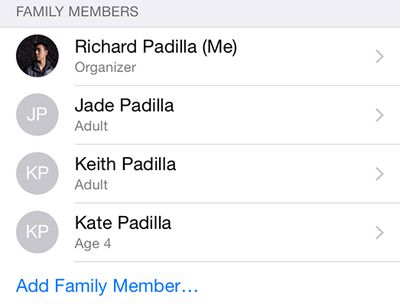
4. По умолчанию пользователи, приглашенные в «Семейный доступ», будут распознаны как взрослые и не будут нуждаться в разрешении на покупку контента. Однако Организатор семьи также может создать Apple ID для ребенка, нажав на выделенную опцию в нижней части меню «Семейного доступа».
5. При создании Apple ID для ребенка Организатору семьи будет предложено ввести дату рождения и принять Уведомление о конфиденциальности для родителей. От Организатора семьи также потребуется ввести защитный код основной используемой карты.
6. Далее Организатор семьи сможет ввести имя и создать адрес электронной почты, пароль и секретные вопросы, как это происходит при обычной настройке iCloud.
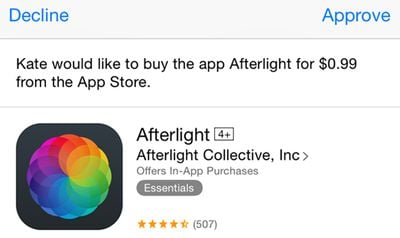
7. После этого Организатор семьи сможет включить функцию «Попросить купить». «Попросить купить» позволяет ребенку отправлять запрос на покупку приложения, песни или книги Организатору семьи, который затем может одобрить или отклонить запрос. Организатор семьи также может выбрать, делиться ли геопозицией устройства ребенка. После завершения настройки ребенок появится в меню «Семейного доступа».
Общий доступ к купленному контенту
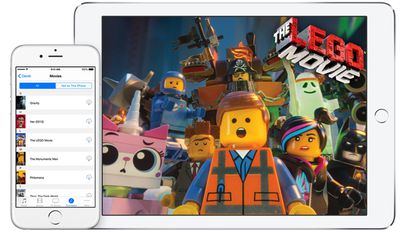
Члены семьи могут получать доступ к приложениям, книгам, песням, фильмам и телешоу друг друга и загружать контент на свои собственные устройства. Чтобы загрузить общий контент члена семьи, пользователи могут перейти на вкладку «Покупки» в приложении iTunes Store, приложении iBooks или приложении App Store. Оттуда пользователи могут выбрать члена семьи и просмотреть список купленного контента, доступного для загрузки. Чтобы скрыть покупку, перейдите на вкладку «Покупки», смахните контент, который вы хотите скрыть, влево и выберите «Скрыть».
Apple отмечает, что существуют определенные типы контента, которые не могут быть загружены другими пользователями в группе «Семейный доступ». Недоступный для общего доступа контент включает песни, добавленные в iTunes Match не из iTunes Store, встроенные покупки, элементы, которые больше не доступны в iTunes Store, и приложения, помеченные как недоступные для общего доступа в их описаниях в App Store.
Семейные календари и фотоальбомы
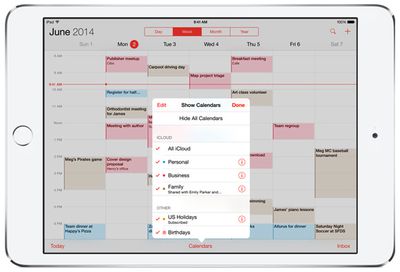
Помимо возможности делиться купленным контентом, «Семейный доступ» позволяет нескольким пользователям вносить вклад в один календарь или фотоальбом. Чтобы добавить в календарь, члены семьи могут перейти в приложение «Календарь» и выбрать «Семейный календарь» в списке опций перед созданием события. Организатор семьи также может просматривать и редактировать разрешения календаря каждого члена семьи, выбрав «Календари» и нажав символ «i» рядом с «Семейным календарем».
Чтобы включить функцию общего фотоальбома, у всех членов семьи должно быть включено «Общий доступ к фото iCloud» в Настройках -> iCloud -> Фото -> Общий доступ к фото iCloud. После включения этой настройки семейный фотоальбом можно будет просматривать в Фото -> Общие -> Делиться -> Семья. Пользователь может добавлять фотографии в общий альбом, нажимая на знак «+» в правом верхнем углу, и все члены семьи получают push-уведомление при добавлении нового изображения.
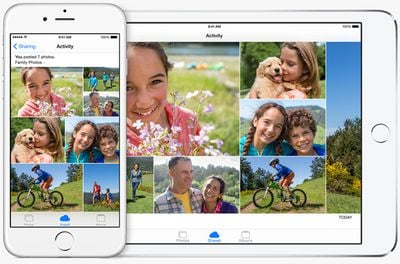
Общий доступ к геопозиции и «Найти iPhone»
Пользователи в группе «Семейный доступ» также могут отслеживать местоположение друг друга через приложение «Локатор» (бывшее «Найти друзей») или «Сообщения». Приложение «Локатор» отобразит местоположение всех членов семьи на карте и предоставит информацию о их текущем городе и расстоянии.
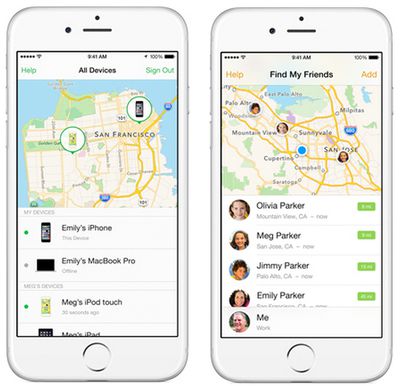
Аналогично, если Mac, iPhone, iPad или iPod touch члена семьи утерян и его необходимо отследить, другие пользователи в группе могут видеть местонахождение каждого устройства в приложении «Локатор» (бывшее «Найти iPhone»). После выбора устройства пользователи могут выбрать воспроизведение громкого звука на устройстве, включить режим пропажи для блокировки устройства или стереть все данные с устройства.
Что следует учесть
Хотя возможность группы «Семейный доступ» отслеживать потерянное устройство с помощью приложения «Локатор» полезна, есть несколько моментов, о которых следует помнить. Например, любой пользователь в группе «Семейный доступ», включая детей, может заблокировать устройство своим собственным паролем или полностью стереть устройство без разрешения других пользователей. Любой пользователь также может выбрать воспроизведение громкого звука на выбранном устройстве, который не может быть автоматически заглушен даже при включенной функции «Не беспокоить».
Хотя все три опции полезны в случае потери устройства, каждая из них также может быть включена случайно, что приведет к потере данных или неожиданным помехам. Из-за этих потенциальных недоразумений рекомендуется убедиться, что каждый член вашей группы «Семейный доступ» использует приложение «Локатор» ответственно.
Еще один фактор, который стоит учесть, заключается в том, что все члены «Семейного доступа» должны использовать одну кредитную или дебетовую карту для всех покупок в App Store, которая контролируется Организатором семьи. Если к учетной записи члена «Семейного доступа» применены средства App Store, эти средства будут использованы до того, как Организатору семьи будет выставлен счет за покупку.
Также стоит отметить, что для защиты Apple ID ребенка родитель или Организатор семьи должен иметь привязанную кредитную карту, чтобы подтвердить, что лицо, создающее Apple ID ребенка, является совершеннолетним. Apple не принимает дебетовые карты.
Устранение неполадок
С момента своего появления в iOS 8 многие пользователи сталкивались с проблемами при использовании «Семейного доступа» и общих покупок приложений. Большинство проблем были связаны с сообщением «Перезагрузка недоступна с этим Apple ID» при попытке загрузить приложения или другой контент. Участники сообществ поддержки Apple и Джейсон Чиприани из CNET сообщили, что выход из iCloud и повторный вход решил проблему.
Другие пользователи также выяснили, что назначенный Организатор семьи должен использовать один и тот же Apple ID для входа в iCloud и App Store, чтобы покупки могли быть общими. Кроме того, имейте в виду, что не все приложения поддерживают «Семейный доступ» и указывают это в своем описании в App Store. Если пользователи не могут загрузить общие покупки, также важно убедиться, что способ оплаты в учетной записи Организатора семьи актуален, перейдя в App Store -> вкладка «Подборка» -> Apple ID -> Просмотреть Apple ID -> Платежная информация.

















